Ultimatives Rack-Diagramm Tutorial
Die Arbeit mit Rack-Servern erfordert einige besondere Designüberlegungen. Daher müssen Sie ein Rack-Diagramm zeichnen, das Ihnen bei der Planung und Dokumentation Ihrer Rack-Ausrüstung hilft. Der Rack Diagram Maker hilft Ihnen, schnell und einfach Rack-Diagramme zu erstellen, indem er eine Vielzahl von Rack-Diagramm-Symbolen anbietet.
Die Definition von Rack-Diagrammen
Rack-Diagramme werden häufig von Software-Designern und Software-Entwicklern verwendet, um ein Rack mit Netzwerkgeräten schnell zu entwerfen und zu dokumentieren. Rack-Diagramme werden üblicherweise verwendet, um ein visuelles Bild Ihrer Rack-Ausrüstung zu vermitteln, damit Sie besser mit Veränderungen umgehen und Wissen innerhalb Ihrer IT-Abteilung weitergeben können.
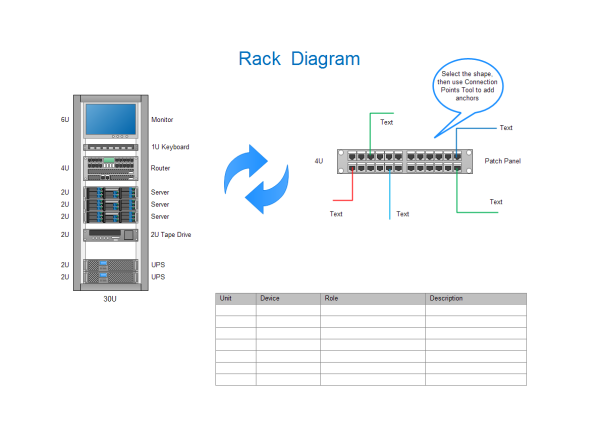
Bevor Sie mit der Erstellung eines Rackdiagramms beginnen, sollten Sie sich drei Fragen stellen. Wie viele Racks werde ich verwenden, einen oder mehrere? Welche Ausrüstung werde ich verwenden? Welche Abmessungen haben die Komponenten, die ich organisiere? Wenn Sie sich über diese drei Fragen im Klaren sind, wird Ihnen das Zeichnen von Rack-Diagrammen sehr helfen.
Rack Diagramm Maker
Mit unserem Maker für Rackdiagramme können Sie im Handumdrehen ein Rackdiagramm aus Geräteformen erstellen, die dem Industriestandard entsprechen und Ihre Ergebnisse werden mit denen ähnlicher Programme konkurrieren. Die Formen sind so konzipiert, dass sie genau zusammenpassen und dank ihrer Verbindungspunkte leicht einzurasten sind.
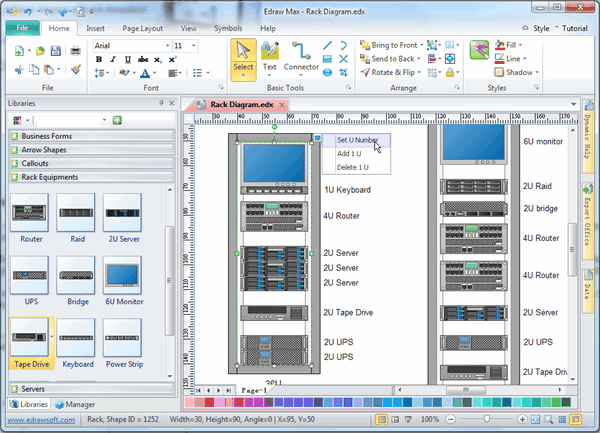
Sie können auch Daten wie die Seriennummer und den Standort mit den Geräteformen speichern und auf der Grundlage dieser Daten detaillierte Berichte erstellen. Obwohl es recht praktisch ist, Rack-Diagramme zu verwenden, um die Rack-Ausrüstung darzustellen, ist es für die meisten von uns immer noch schwierig, Rack-Diagramme von Hand zu zeichnen. Keine Sorge, mit dem Rack Diagram Maker können Sie schnell und einfach Rack-Diagramme in wenigen Minuten zeichnen. Bevor Sie mit der Erstellung von Rack-Diagrammen beginnen, sollten Sie hier erfahren, wie Sie Rack-Diagramme erstellen.
Tipps zur Rack-Planung
Die Anordnung der Racks in einem Lager hat einen großen Einfluss auf die Effizienz der Abläufe. Jedes Rack kann wie eine individuelle und modulare Einheit innerhalb des Rechenzentrums behandelt und verwaltet werden. Jegliche Netzwerk-Upgrades oder Probleme mit den Rack-Switches betreffen in der Regel nur die Server in diesem Rack und nicht eine ganze Reihe von Servern. Die Planung der Anordnung von Geräten in einem Relais-Rack kann manchmal schwierig sein. Wenn Sie versuchen, Geräte in das Relais-Rack einzubauen, ohne einen Plan zu haben, haben Sie möglicherweise nicht genug Platz im Rack oder keinen Platz für wichtige Komponenten.
Im Folgenden finden Sie einige Tipps, die Sie beim Zeichnen von Rack-Layout-Diagrammen beachten sollten.
- Montieren Sie häufig genutzte Geräte, wie z.B. Patchpanels, in Augenhöhe oder darunter, damit sie leicht zu warten sind.
- Trennen Sie Glasfaser- und Kupferkomponenten und -verkabelung, um die beiden Medien zu unterscheiden.
- In einer Umgebung mit mehreren Racks sollten Sie ausreichend Platz für Kabeltröge oder Kabelkanäle vorsehen, um große Kabelbündel zu verlegen. Der "tote" Raum an der Oberseite des Racks ist ein guter Platz für diese Art von Kabelmanagementgeräten.
- Verwenden Sie leere Felder, um die nicht zugewiesenen Plätze mit Geräten zu füllen. Ästhetisch gesehen gibt es nichts Schlimmeres als ein gut organisiertes Rack mit klaffenden Löchern.
- Verwenden Sie diesen Rackplan, um zu planen, wo Elektronik und Patchpanels in einem Relais-Rack mit universellen Lochabständen montiert werden sollen.
EdrawMax: Die intelligente Wahl für die Erstellung von Diagrammen
-
Automatisierte Diagramme mit KI-Unterstützung
- Über 210 Arten von Diagrammen mühelos erstellen
- Verschiedene Vorlagen & Symbole um Ihre Bedürfnisse
- Drag & Drop-Schnittstelle und einfach zu bedienen
- Jedes Detail mit intelligenten und dynamischen Toolkits anpassen
- Kompatibel mit einer Vielzahl von Dateiformaten, wie MS-Office, Visio, PDF, usw
- Diagramme exportieren, drucken und teilen